Instrukcje krok po kroku konfiguracji routera Wi-Fi

- 1918
- 20
- Pani Patrycjusz Sokołowski
W nowoczesnych routerach, to znaczy routerów, złożona jest ogromna liczba funkcji i ustawień. Ale zwykły użytkownik w większości przypadków nie jest potrzebny.
Dla konwencjonalnego użytkownika ważne jest podłączenie sprzętu, osiągnięcie stabilnego i wysokiej jakości połączenia, a tym samym pracując na komputerze w trybie normalnym i przy urządzeniach podłączonych za pomocą technologii bezprzewodowej.
 Aby osiągnąć pożądany wynik, powinieneś szczegółowo zrozumieć cechy połączenia i ustawienia routera Wi-Fi.
Aby osiągnąć pożądany wynik, powinieneś szczegółowo zrozumieć cechy połączenia i ustawienia routera Wi-Fi.
Połączenie internetowe i komputer
Przed skonfigurowaniem routera należy go poprawnie podłączyć. Praktyka pokazuje, że w wielu mieszkaniach i domach kabel z przewodowego Internetu doprowadzi do miejsca umieszczenia komputera osobistego komputera stacjonarnego. A sam router jest już z nim podłączony, dystrybuując Internet w całym domu za pomocą technologii Wireless Wi-Fi.
Połączenie, jako pierwszy etap, implikuje wdrożenie takich procedur:
- Podłącz router z źródłem zasilania, to znaczy do zwykłego sklepu domowego;
- Naciśnij przycisk zasilania w obudowie, jeśli jest to dostarczone w wyniku projektu określonego modelu;
- Poczekaj 2-3 minuty, aby całkowicie załadować urządzenie;
- Włóż kabel internetowy od dostawcy do portu o nazwie WAN (Internet);
- Podłącz router do komputera za pomocą złącza Ethernet (port LAN);
- Podłącz drugi koniec kabla do płyty sieciowej z tyłu jednostki systemowej.
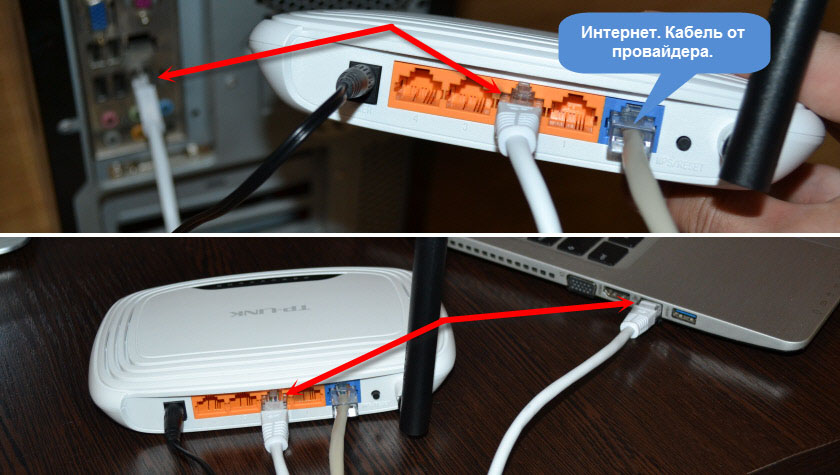
Oprócz kabla LAN, połączenie między routerem a komputerem można zaimplementować za pomocą Wi-Fi. W takim przypadku komputer powinien obsługiwać możliwość połączenia z siecią bezprzewodową.
UWAGA. Jeśli podczas podłączania routera z komputerem system wymaga hasła, możesz go łatwo znaleźć na dole obudowy routera.Właśnie tam producent zwykle stosuje naklejkę ze wszystkimi niezbędnymi informacjami.
Wejście do ustawień
Następnie ustawienie samego routera zaczyna się bezpośrednio. To tutaj rozwiązywane są główne zadania, przed którymi stoi użytkownik.
Aby zmienić parametry, musisz wprowadzić ustawienia routera. Ale nie wszyscy wiedzą, jak dokładnie to się robi.
Każda przeglądarka będzie wymagana tutaj. Ale wskazane jest użycie jednej z najnowszych i najpopularniejszych przeglądarków internetowych. To poprawnie wyświetli wszystkie informacje.
Aby otworzyć ustawienia routera, musisz zarejestrować 192 w przeglądarce w linii wyszukiwania.168.1.1 lub 192.168.0.1, a następnie naciśnij klawisz Enter.
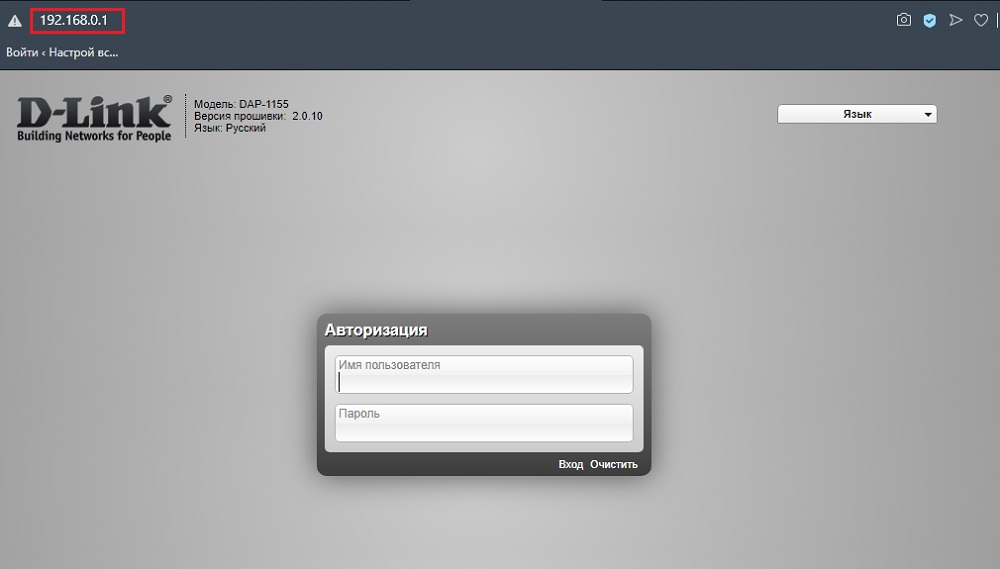
Najczęściej dokładnie jeden z tych dwóch adresów pozwala otworzyć ustawienia routera. Ponadto tutaj nie jest konieczne posiadanie aktywnego połączenia z Internetem. Możesz wyjaśnić adres IP, aby otworzyć ustawienia w instrukcjach dołączonych do każdego routera.
W instrukcjach lub na naklejce zastosowanej do obudowy urządzenia pożądany adres jest zwykle wskazany do otwarcia konfiguracji, a także haseł i loginów do wprowadzania. Ale praktyka pokazuje, że głównie login i hasło są takie same wszędzie i są prezentowane w formie słowa administrator.
Po otwarciu ustawień możesz zobaczyć obecny stan routera, jego cechy i inne punkty.
Tutaj wszystko jest dość proste. Wiedząc, gdzie znaleźć ustawienia routera i jak je otworzyć na komputerze, możesz bezpiecznie się tam wspinać i zacząć wprowadzać pożądane parametry.
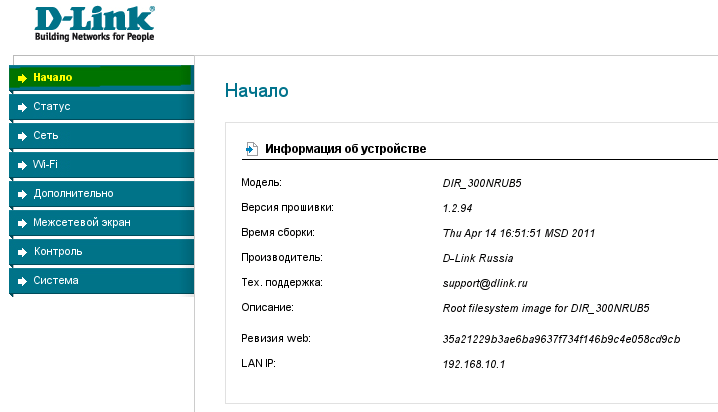
Konfigurowanie połączenia internetowego
Oczywiście każdy użytkownik, który po raz pierwszy spotkał router, będzie zainteresowany pytaniem, jak poprawnie skonfigurować niedawno zakupiony router Wi-Fi.
Jak pokazuje praktyka, wielu dostawców Internetu przesyła automatyczne ustawienia do routera. Aby to zrobić, po prostu podłącz kabel do sprzętu, a także włącz zasilanie.
Ale musisz zrozumieć, czy jest to istotne dla Twojej sytuacji. Tutaj wystarczy otworzyć nową kartę w przeglądarce i spróbować otworzyć dowolną witrynę. Jeśli zasób internetowy otwiera się bez problemów, istnieje dostęp, połączenie internetowe jest skonfigurowane. Dlatego ten przedmiot można bezpiecznie pominąć.
Jeśli strony nie otwierają się, musisz wykonać niektóre ustawienia ręcznie. W tej sytuacji instrukcja jest następująca:
- Otwórz główne ustawienia routera;
- Wybierz sekcję WAN lub Internet (wszystkie routery mają różne nazwy);
- Wskaż niezbędne parametry;
- Zapisz logowanie i hasło (są na dole obudowy sprzętu);
- Wybierz protokół sieciowy, na którym pracuje Twój dostawca (może to być L2TP, PPPoE itp.).
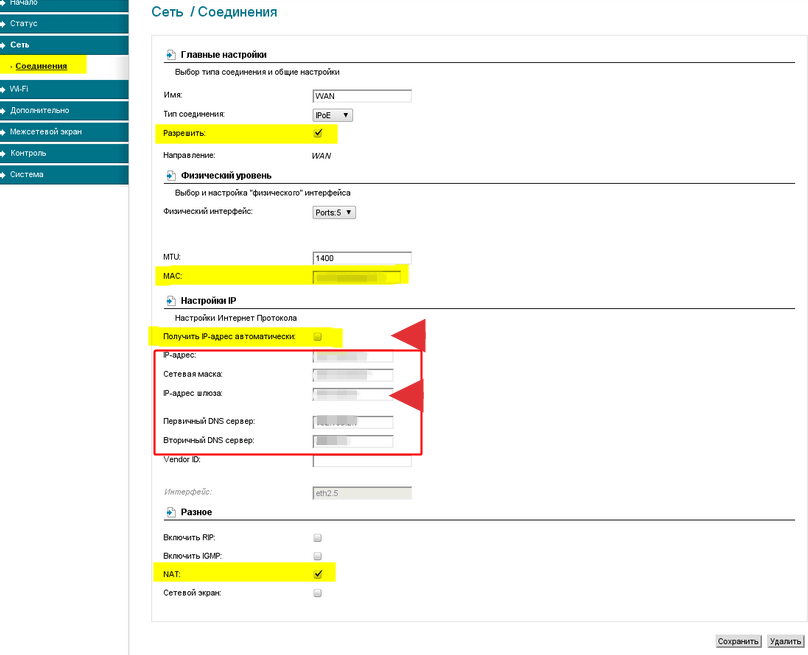
Uruchom gorączkowo i poszukaj niezbędnych parametrów. Są zobowiązani do wskazania usługodawcy, czyli twojego dostawcy Internetu, w umowie lub w załączniku. Jest to pytanie, że umowa i inne dokumenty przy łączeniu usług dostawcy powinny zawsze być pod ręką. Lub przynajmniej wiedz, gdzie są.
Jeśli dane te przypadkowo utracone i nie możesz znaleźć dokumentów, skontaktuj się z wsparciem technicznym dostawcy. Jest mało prawdopodobne, aby sprawa doszła do potrzeby wezwania Mistrza. Zwykle wszystkie dane są wysyłane do E -MAIL, SMS lub podyktowane w trybie telefonicznym.
RADA. Kupując używany router, podczas łączenia, pamiętaj o upuszczeniu starych ustawień.Dalej najważniejsze pytanie dla wielu użytkowników.
Ustawienie sieci bezprzewodowej
Wyobraź sobie użytkowników, którzy wchodzą do Internetu tylko z komputera stacjonarnego, ale nie używają tabletów i smartfonów, leżących w łóżku, we współczesnym świecie jest to bardzo trudne.
Jeśli masz w domu, oprócz komputera stacjonarnego, istnieje smartfon, tablet i inne urządzenie pracujące nad bezprzewodową, konfiguracją Wi-Fi będzie obowiązkowym krokiem.
Nie ma nic skomplikowanego, aby zmienić bieżące ustawienia routera.
W większości przypadków użytkownikom udaje się łatwo skonfigurować nowy, a nawet używany router samodzielnie. Najważniejsze jest to, że działa.
Ustawienie sieci bezprzewodowej umożliwi dystrybucję Internetu w całym domu, bez korzystania z kabli.
Użytkownik będzie musiał otworzyć sekcję w ustawieniach routera, który zwykle nazywany jest „siecią bezprzewodową” lub Wi-Fi. Zmiany w ustawieniach hasła, nazwa sieci, standard, zakres itp. Są dostępne tutaj.
- Hasło. Najpierw ustaw własne hasło na Wi-Fi. On jest kluczem sieciowym. Standardowe ustawienia nie przewidują hasła ochronnego. Dlatego kiedy włączysz Internet i zaczniesz go dystrybuować, wszyscy sąsiedzi będą mogli swobodnie obsługiwać twoją sieć. Jeśli nie chcesz udostępniać Internetu swoim sąsiadom bezpłatnie, zainstaluj wiarygodne hasło. Użyj WPA2 PSK jako standard szyfrowania, ponieważ jest bardziej niezawodny. Następnie wymyśl kombinację liter, liczb. Tylko takie, że łatwo było ci to zapamiętać, ale nikt nie był w stanie odgadnąć hasła.
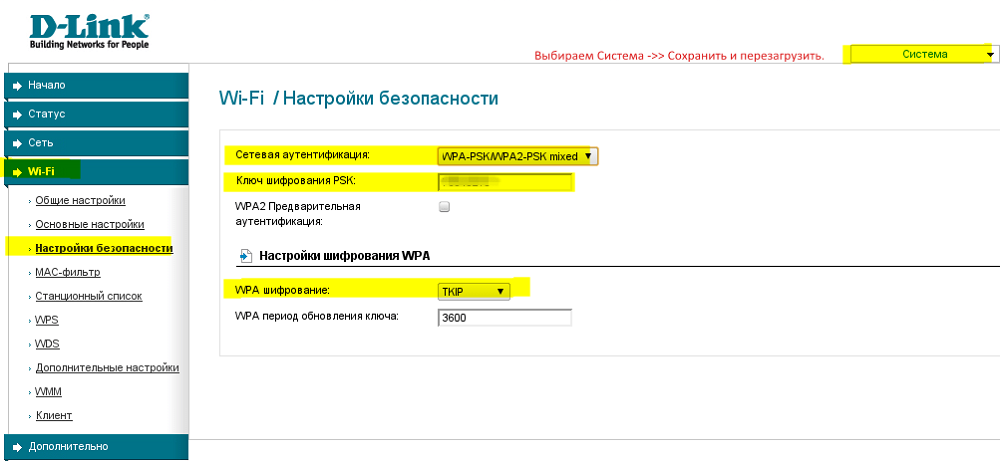
- Standard Wi-Fi. Następnie wybierz odpowiedni standard dla połączenia Wi-Fi. Maksymalna dopuszczalna prędkość bezprzewodowego Internetu bezpośrednio zależy od tego, który standard jest używany. Jeśli sprzęt obsługuje standard 802.11ac, używanie go logicznie, ponieważ jest to najbardziej odpowiednie i wysokie prędkość. Lista obsługiwanych standardów można znaleźć w cechach nabytych router. Dość często standardowe 802 znajduje się.11n. Jest to nieco wolniejsze niż poprzednia opcja. Aby wygodniej było znaleźć własną sieć, ustaw odpowiednią nazwę według własnego uznania.
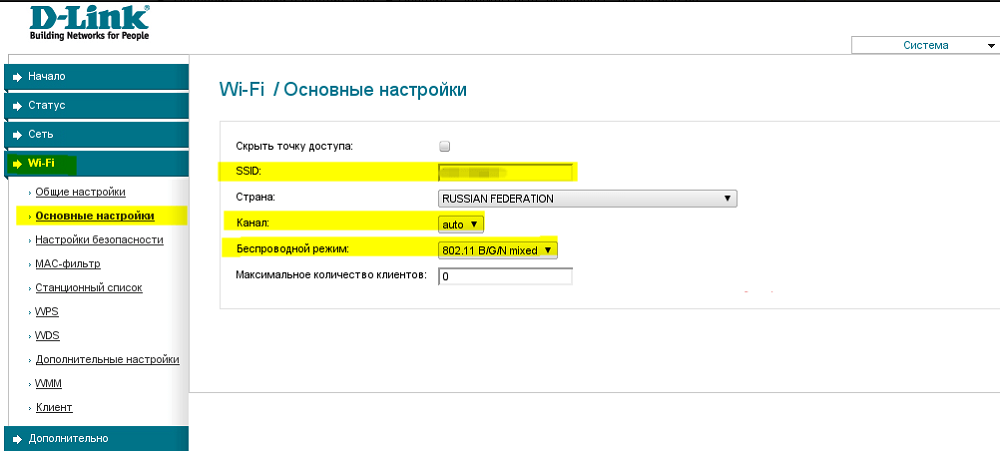
- Zakres. Wybierz także zakres Wi-Fi. Ale jest to możliwe tylko pod warunkiem, że masz do dyspozycji dwupasmowy router. Sieć bezprzewodowa może być zaimplementowana w zakresie 2,4 lub 5 GHz. Wybierz dowolny. Ale zasięg 5 GHz zwykle ma mniejsze obciążenie, w przypadku mniejszej ingerencji sygnał nie jest naruszony przez wpływ innych routerów u twoich sąsiadów. Z tego powodu, przy 5 GHz, połączenie bezprzewodowe będzie bardziej stabilne. Nuacją jest to, że nie wszystkie routery wspierają ten zakres. Albo problem może leżeć w urządzeniach otrzymujących sygnał, który może działać tylko przy 2,4 GHz. Sprawdź to z wyprzedzeniem. W przeciwnym razie przepłacanie za dwupasmowe router nie jest wart.
Co ciekawe, na routerze można jednocześnie skonfigurować pracę dwóch trybów. Zaleca się, aby zasięg 5 GHz jest połączony w sytuacjach, gdy istnieją potężni konsumenci, tacy jak konsole do gier lub telewizory inteligentne. Powinny być połączone przez 5 GHz, a smartfony i tablety będą działać w zakresie 2,4 GHz. Ale podlega to kompatybilności sprzętu.
Zmiana hasła dla routera
Zmiana hasła będzie całkowicie przydatna. Po uzyskaniu dostępu do niego, outsider może z tego skorzystać, wprowadzić pewne zmiany, znaleźć hasła, korzystać z Internetu za darmo itp.
Standardowe hasła są zwykle używane na wszystkich routerach. Tak, mogą wydawać się trudne. Ale w rzeczywistości wszystkie te kombinacje zastosowane do dolnej części sprawy są często dostępne w sieci, można je łatwo znaleźć w razie potrzeby.
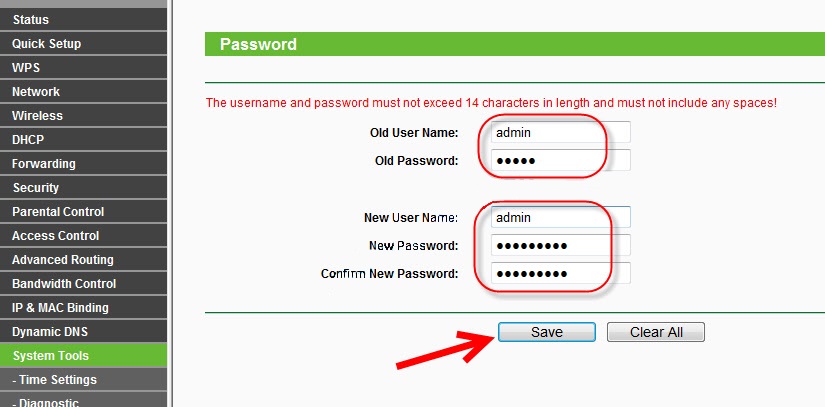
Aby zmienić parametry, aby wprowadzić ustawienia routera, konieczne jest otwarcie odpowiedniego sekcji. W zależności od producenta lub modelu sprzętu sekcja może być nazywana „systemem”, „urządzeniem” lub „narzędziami systemowymi”.
Wybór miejsca do zakwaterowania
Aby bezprzewodowy internet do pracy stabilnie i jest dostępny z dowolnego miejsca w mieszkaniu lub domu, nadal zaleca się, aby poprawić go prawidłowe umieszczenie.
Optymalne jest umieszczenie routera, aby znajdował się w przybliżeniu w środku promienia działania. Zamiast umieszczać go w odległym rogu jednego pokoju, lepiej jest zabrać sprzęt do korytarza lub bliżej innych pokoi.
Po środku sygnał będzie równomiernie rozłożony we wszystkich punktach mieszkania lub domu. Zatem z dowolnego rogu, możliwe będzie otrzymanie równie stabilnego sygnału.

Pamiętaj, aby wziąć pod uwagę obecność różnych barier. Są to metalowe konstrukcje, betonowe ściany, wysokie meble itp. Im mniej będzie, wynik będzie lepiej.
Nie zapominaj, że wiele routerów jest wyposażonych w wyjmowane anteny, a także ma możliwość dodatkowego wyposażonego w wzmacniacze sygnałowe. Jeśli dom jest duży, a router jest dość słaby w swojej podstawowej konfiguracji, pomyśl o wymianie anteny lub instalacji dodatkowego wzmacniacza.
Oprócz zastąpienia anten, w niektórych przypadkach optymalnym rozwiązaniem problemu słabego sygnału z routera Wi-Fi w dużych pomieszczeniach jest użycie dodatkowego routera. Tylko jego funkcja jest już działająca w trybie przekaźnika, to znaczy repiter.
Najważniejsze jest to, że między głównym routerem a pomieszczeniem, w którym sygnał się nie dociera, aby umieścić kolejny router i włączyć go w trybie repiter. Otrzyma sygnał i przekazuje go dalej, zapewniając niezbędną jakość połączenia.

Resetowanie
Istnieje kilka powodów, aby zresetować bieżące ustawienia routera. Zwykle odbywa się to, gdy router jest niestabilny, dane były niepoprawnie wskazane lub jest to używany sprzęt, który powinien zostać ponownie skonfigurowany.
Tak czy inaczej, nie ma się czym martwić i skomplikować. Czasami jest to konieczność.
Jeśli mówimy o tym, jak prawidłowo skonfigurować router po zresetowaniu ustawień, to kieruj się tymi samymi instrukcjami, które podano powyżej. Nie ma różnic.
Jednocześnie zwolnienie routera Wi-Fi do podstawowego, czyli do ustawień fabrycznych, odbywa się kilka inaczej, w zależności od modelu i producenta sprzętu.
Wszystkie metody są podzielone na 2 duże kategorie:
- program;
- sprzęt komputerowy.
Powinieneś zacząć od metody oprogramowania.
Warto podać kilka przykładów:
- W przypadku urządzeń TP-Link, które należy zwrócić do podstawowych ustawień fabrycznych, musisz przejść do „narzędzi systemowych”, a stamtąd do „ustawień fabrycznych”. I po prostu kliknij przycisk „Przywróć”, po czym router uruchomi się ponownie.
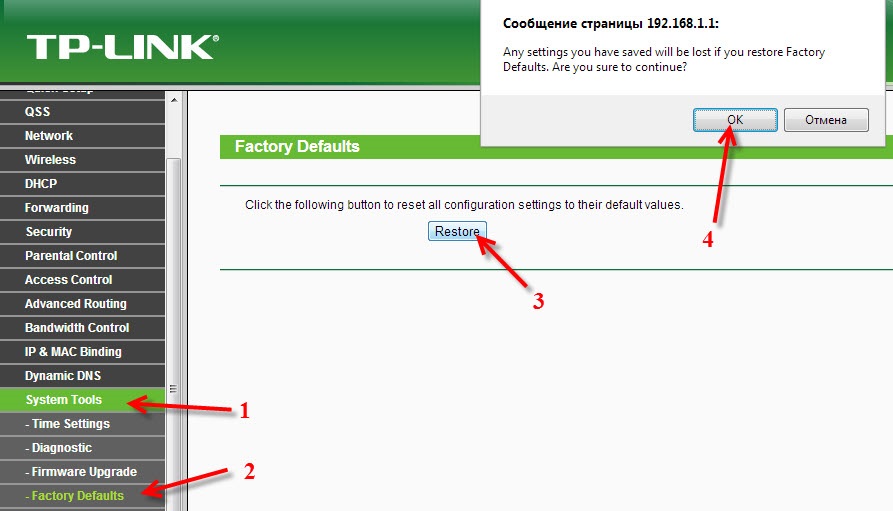
- Interfejs ASUS routera ma nieco inny. Po pierwsze, sekcja „Administracyjna” otwiera się i istnieje zakładka o nazwie „Zarządzanie ustawieniami”. Naprzeciwko kolumny „Ustawienia fabryczne” jest przycisk „Przywróć”.
- Jeśli masz D-Link, kliknij element „System”. Otwórz „Ustawienia fabryczne” z menu upadku, potwierdź reset parametrów i spodziewaj się końca ponownego uruchomienia.
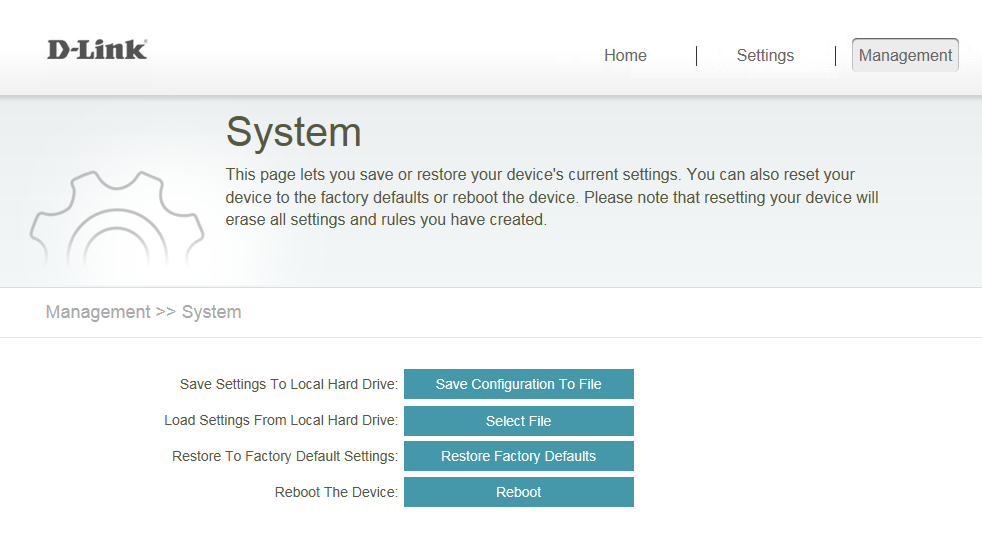
Jest to stosunkowo prosta i niezależna metoda resetowania.
Ale jest jeszcze łatwiejsza opcja. Jest to sprzętowy sposób na zero wcześniej wprowadzonych nowych ustawień.
Aby zresetować je za pomocą sprzętu, wystarczy znaleźć odpowiedni przycisk w obudowie routera. Zwykle znajduje się na tylnym panelu, w pobliżu wejść i złącza do łączenia. Ale niektórzy producenci ukrywają przycisk w nadwozie, co pozwala uniknąć losowego naciśnięcia. Albo jest to połączony przycisk, który wykonuje 2 funkcje jednocześnie. Na przykład, jeśli po prostu naciśniesz i puszczasz, router się wyłącza. Jeśli naciskasz przez określoną liczbę sekund, nastąpi ponowne uruchomienie, a podstawowe ustawienia zostaną przywrócone. Tak czy inaczej, poszukaj przycisku z resetowaniem nazwy.
Najczęściej, zgodnie z instrukcjami producentów routerów, w celu rozładowania parametrów, konieczne jest przyklejanie klucza na chwilę. Gdy tylko wskaźniki wyjdą, przycisk zostanie zwolniony, a router zostanie ponownie uruchomiony.

Po zresetowaniu musisz wykonać wszystkie opisane wcześniej manipulacje.
Dziękuję wszystkim za uwagę!
Subskrybuj, zostaw komentarze, zadaj odpowiednie pytania i powiedz znajomym o naszym projekcie!
- « Jak obejść blokowanie VK, Yandex i kolegów z klasy na Ukrainie
- Dlaczego i jak aktualizować sterowniki kart graficznych »

